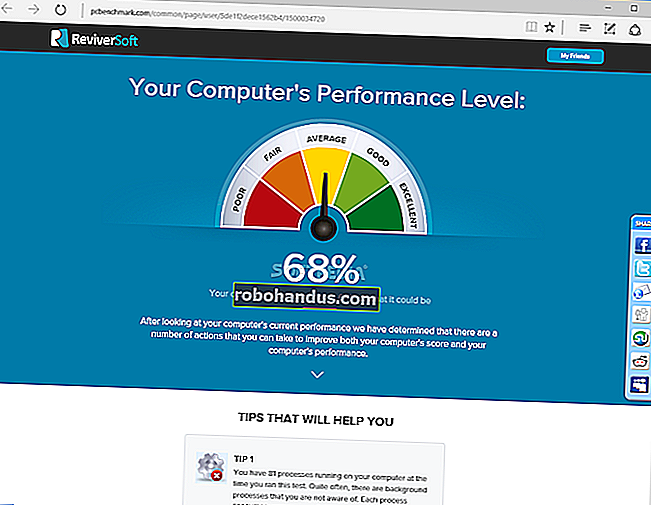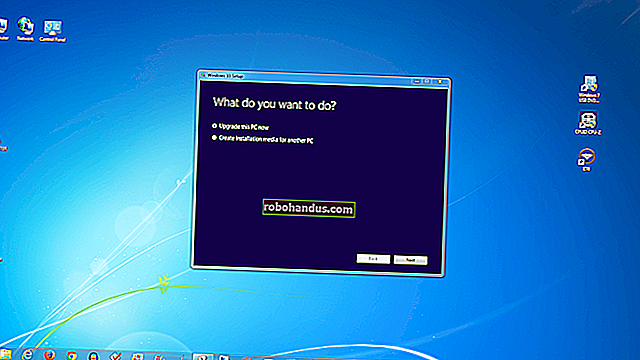Kablo Olmadan Bile Xbox One'ınız Üzerinden TV İzleme

Microsoft, piyasaya çıktığından beri Xbox One'ın TV özelliklerini küçümsedi, ancak Xbox One hala kullanışlı TV entegrasyonu sunuyor. Hatta geliştirildi: Artık TV izlemek için kablo veya uydu aboneliğine ihtiyacınız yok. Anten ile ücretsiz olarak TV izleyebilirsiniz.
Bir Xbox One'ınız varsa, TV entegrasyonunu kurmayı ciddi olarak düşünmelisiniz. Microsoft açıkça bu şeylere çok zaman harcadı.
Neye ihtiyacınız olacak
İLGİLİ: HD TV Kanalları Nasıl Ücretsiz Alınır (Kablo Ödemeden)
Xbox One'ınızda geleneksel TV'yi iki yoldan biriyle izleyebilirsiniz:
- Kablo veya Uydu Aboneliği ile : Kablo veya uydu TV hizmetiniz varsa Xbox One'ınızı kablo kutunuza bağlayabilirsiniz. Xbox One'ın kızılötesi sinyaller göndererek kablo kutunuzu kontrol edebilmesi için her şeyi bağlarsınız ve doğrudan Xbox One'ınızda TV izleyebilirsiniz.
- Antenle : TV için ödeme yapmazsanız, artık Xbox One'ınızda ücretsiz, havadan (OTA) TV izlemek için bir anten kullanabilirsiniz. Sadece bir adaptöre ihtiyacınız var. Bunun için ABD ve Kanada'da resmi olarak desteklenen tek adaptör, Xbox One için Hauppauge Dijital TV Alıcısı'dır. Temel bir antenle birlikte gelir, ancak yerel yayın kulelerinizden ne kadar uzakta olduğunuza bağlı olarak daha güçlü bir sinyal almak için daha iyi bir antene ihtiyacınız olabilir (daha fazla bilgi için bu kılavuza bakın). Diğer ülkeler için, Microsoft kendi "Xbox One Dijital TV Alıcısı" nı yapar. Microsoft'un ABD ve Kanada için neden kendi tunerini yapmadığını bize sormayın.
Elbette, Xbox One'ınızda video izlemenin başka yolları da var. Netflix, Hulu, Amazon ve HBO gibi servislerdeki uygulamaları kullanabilirsiniz. İnternet üzerinden TV kanallarını size yayınlayan Sling TV de var. Bu uygulamalar, Xbox One piyasaya çıktığında olduğu gibi artık bir Xbox Live Gold aboneliği gerektirmez. Ancak, izlemek istediğiniz her hizmet için bir abonelik ücreti ödemeniz gerekecektir.
Xbox One'da TV Entegrasyonu Nasıl Kurulur
Her şeyi ayarlamak için Xbox One'ınızda OneGuide uygulamasını açın. Xbox One'ın TV özellikleri burada bulunur ve bu uygulamadan erişilebilir.

OneGuide sizi YouTube ve Netflix gibi hizmetlere yönelik uygulamalara yönlendirebilir, ancak menü düğmesine basabilir ve sizden istenmezse "Canlı TV Kur" u seçebilirsiniz.

Bir kablo veya uydu kutusu ya da bir USB TV tarayıcısı kurmanız istenecektir. Kablolu veya uydu kutunuz varsa, kablo veya uydu kutunuzdaki HDMI kablosunu doğrudan TV'niz yerine Xbox One'ınızın arkasına takmanız gerekir. Bir USB TV tarayıcınız varsa, USB alıcısını Xbox One'ınızdaki USB bağlantı noktalarından birine (yan tarafın ön tarafındaki ikisinden biri) ve anteni bu USB'ye bağlamanız gerekir. tuner.
Bunu yaptıktan sonra, "Kablolu veya uydu kutunuzu kurun" veya "USB TV tarayıcınızı kurun" seçeneklerini seçersiniz.

Bir kablo veya uydu kutusu kuruyorsanız, Xbox One'ınız HDMI girişini bulmaya çalışır ve doğru cihazı tanıdığını onaylamanızı ister.
Ancak, havadan TV kuruyorsunuz, posta kodunuzu girmeniz istenecektir. OneGuide daha sonra bölgeniz için yerel bir kanal rehberi bulabilir, böylece yakındaki kanallarınızda nelerin çaldığını bilir. Ardından, net bir sinyal ile alabileceğiniz yakındaki kanalları tarayacaktır.

Ardından, canlı TV'yi duraklatmayı etkinleştirmeyi seçebilirsiniz. Bu, 30 dakikaya kadar canlı TV yayınını duraklatmanıza, geri sarmanıza ve hızlı ileri almanıza olanak tanır. Otomatik olarak çalışıyor gibi görünüyor, ancak Xbox One'ınız TV'yi arka planda kaydediyor, böylece sorunsuz bir şekilde izleyebilirsiniz. Bu, 4 GB sabit disk alanı alır, ancak boş yere umutsuzca ihtiyaç duymadığınız sürece etkin bırakmanız gereken kullanışlı bir özelliktir. Bu seçeneği daha sonra her zaman OneGuide uygulamasının ayarlarından değiştirebilirsiniz.

İLGİLİ: Xbox One'ınızda Kullanabileceğiniz 48 Kinect Sesli Komut
Bir Kinect'iniz varsa, TV entegrasyonunu kurmanız istenir. Xbox One'ınız, “Xbox, Açık” dediğinizde TV'nizi açabilir ve Kinect sesli komutlarıyla TV'nizin sesini kontrol edebilirsiniz. Kinect'in gücünü açmak ve sesini kontrol etmek için TV'nize kızılötesi (IR) sinyaller göndereceğinden, bu bir Kinect gerektirir. Kinect'iniz, TV kumandanızın gönderdiği aynı TV sinyallerini gönderir.
Bunu yapmak için sihirbazdan geçmeniz ve TV'nizin markasını sağlamanız gerekir. Ardından TV'nize sessize alma, sesi açma ve sesi kısma komutları göndermeye çalışacaktır. Bilmesi mümkün olmadığı için, Xbox One'a gönderdiği sinyallerin başarılı olup olmadığını söylemeniz gerekir.
Kinect ev sinema ekipmanınızla iletişim kuramıyorsa, bir IR uzatma kablosuna ihtiyacınız olabilir.

Tamamlandığında, Xbox OneGuide uygulamasında size kişiselleştirilmiş öneriler sunabilmesi için Xbox One'ınızın izlediğiniz TV şovlarını izlemesine izin vermek isteyip istemediğiniz sorulur. Sana bağlı.

Daha sonra "başlangıç ayarınızı" seçebilirsiniz - Xbox One'ınızın varsayılan olarak TV izlemeye başlamasını veya ana kontrol paneline gitmesini sağlayabilirsiniz. TV entegrasyonu daha sonra kurulacaktır.

Xbox One'ınızda TV İzleme
İLGİLİ: Xbox One'ınızda Uygulamaları ve Çoklu Görevleri Nasıl Yaparsınız?
TV izlemek için OneGuide uygulamasını açmanız yeterlidir. Ardından, TV oynatmayı kontrol etmek ve kanallar arasında geçiş yapmak için Xbox One denetleyicinizi veya Kinect sesli komutlarınızı kullanabilirsiniz. Tam bir TV rehberini görüntülemek için OneGuide menüsünü açabilir ve “TV Listeleri” ni de seçebilirsiniz.
TV, oynadığınız bir oyunun yanına çekilebilir, böylece aynı anda TV izleyebilir ve oyun oynayabilirsiniz. OneGuide uygulamasını takmak için Xbox One'ın Snap özelliğini kullanmanız yeterlidir.

Microsoft'un şovları kaydetmenize ve daha sonra oynatmanıza izin verecek bir DVR özelliği üzerinde çalıştığı bildiriliyor. Bu özellik, görünüşe göre sadece OTA TV ile bir anten aracılığıyla da çalışacak.
( Güncelleme : Microsoft, bu makaleyi yayınladıktan kısa bir süre sonra DVR özelliğinin öngörülebilir özellik için artık "beklemeye alındığını" duyurdu. Microsoft başka bir plan değişikliği duyurmazsa, DVR özelliği asla yayınlanmasa şaşırmayacağız.)